Како обрисати Пиррит сукоб и решите се поп-а рекламирања на веб локацијама

- 3713
- 584
- Levi Block
Пиррит сукоб или пиррит адваре - није нови, али недавно злонамерни софтвер који је активно дистрибуиран на руским корисницима рачунарима. Судећи по отвореном статистику похађања разних локација, као и према информацијама о локацијама антивирусних компанија у последња два дана, број рачунара са овим вирусом (иако дефиниција није сасвим тачна) повећана за двадесетак проценат. Ако не знате да ли је Пиррит разлог за појаву поп-а рекламирања, али је присутан проблем, обратите пажњу на чланак шта да урадите ако се оглашавање искочи у прегледачу
У овом упутствима размотримо како избрисати Пиррит сукоб са рачунара и уклони поп-а рекламирање на веб локацијама, као и да се ослободите других проблема везаних за присуство ове ствари на рачунару.
Како се Пиррит предлози манифестује самог рада
НАПОМЕНА: Ако имате нешто што је описано у наставку, није потребно да је на рачунару управо овај штетни софтвер могућ, али не и једина опција.
Две најважније манифестације - на сајтовима где раније нису била тамо, поп -П-а са оглашавањем, осим тога, наглашене речи појављују се у текстовима, а на њима се појављује показивач миша и на њима.

Пример поп -П-а са оглашавањем на сајту
Такође можете да посматрате да се приликом учитавања локације учитава, натоварен је први оглас који је дао аутор сајта и релевантан или за ваше интересе или тему посећене посећене локације, а затим је још један транспарент оптерећен "на врху" , најчешће за руске кориснике - информисање како се брзо обогати.
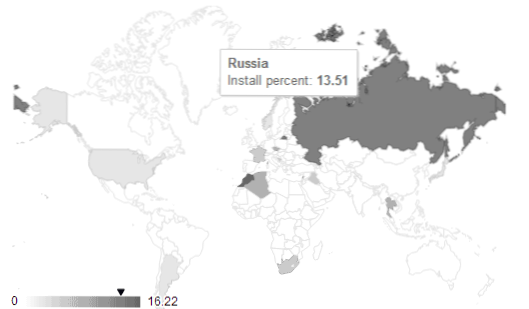
Статистика дистрибуције АДВАРЕ АДВАРЕ
То је, на пример, на мојој веб локацији нема скочних прозора и добровољно, нећу их учинити, а ако посматрате нешто слично, сасвим је могуће да је на рачунару вирус и треба га уклонити. И Пиррит сукоб је једна од ствари ове врсте, чија је инфекција недавно најрелевантнија.
Уклањање Пиррит сукоба са рачунара, из прегледача и Виндовс регистра
Прва метода је аутоматско уклањање Пиррит сукобача помоћу средстава за борбу против злонамерних програма. За ове сврхе препоручио бих Малваребитес АнтималВаре или ХитманПро. У сваком случају, први у тесту се добро снашао. Поред тога, такви алати могу бити у могућности да пронађу нешто друго што није превише корисно на чврстом диску вашег рачунара, у претраживачима и мрежним подешавањима.
Преузмите бесплатну верзију услужног програма за борбу против злонамјерних и потенцијално непожељних у Малваребитес АнтималВаре са службене веб странице ХТТПС: // ВВВ.Малваребитес.Орг /.
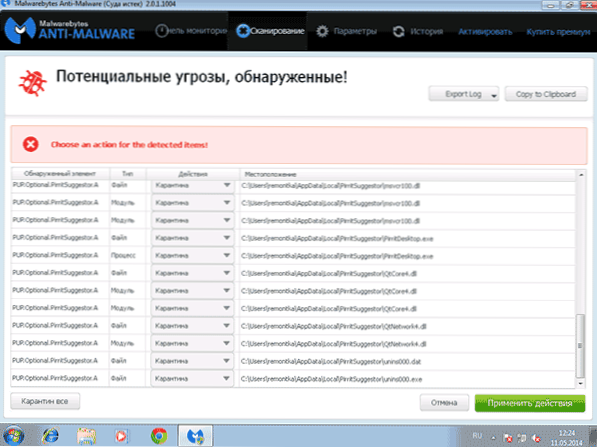
Резултат потраге за штетним програмима у Малваребитес Антималваре
Инсталирајте програм, изађите из свих прегледача, а након тог почетка скенирање, резултат скенирања на тест виртуелној машини зараженој пиррит сукобом можете видети горе. Користите аутоматски предложену опцију за чишћење система и пристати на непосредан поновно покретање рачунара.
Одмах након поновног покретања, не журите поново да уносите на Интернет и видите да ли је проблем нестао, јер на тим локацијама где сте већ били, проблем неће нестати због спасавања злонамерних датотека у кеш меморији претраживача. Препоручујем употребу ЦЦлеанер Цлеалити-а да аутоматски очистите кеш меморија свих прегледача (види. Слика). Званична веб страница ЦЦлеанер - ХТТПС: // ВВВ.ЦЦлеанер.Цом / ццлеанер
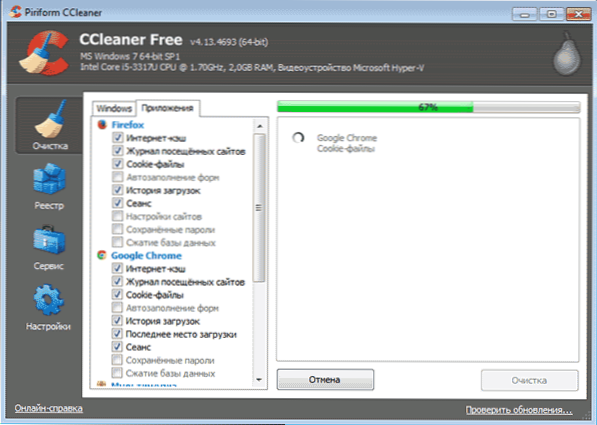
Чишћење кеш прегледача у ЦЦлеанер-у
Такође идите на Виндовс Цонтрол Панел - Пропертиес прегледач, отворите картицу "Цоннецтион", кликните на "Подешавања мреже" и инсталирајте "Аутоматско одређивање параметара", у супротном, можете да добијете поруку да се не можете повезати на проки сервер " у претраживачу.
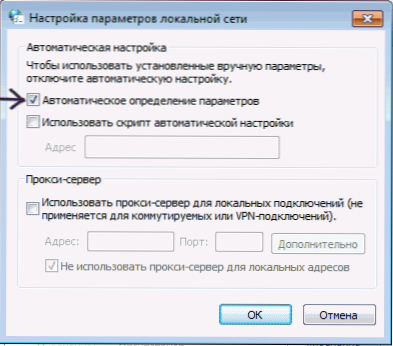
Укључите аутоматско подешавање мреже
У горњем у мом тесту, било је довољно да у потпуности у потпуности уклони манифестације Пиррит сугелоса са рачунара, према информацијама на другим веб локацијама, понекад морате користити ручне мере за чишћење.
Претражите и брисање злонамерног програма ручно
АДВАРЕ ПИРРИТ подлога може се дистрибуирати као проширење прегледача, као и у облику извршне датотеке инсталиране на рачунару. То се догађа приликом инсталирања различитих бесплатних програма, када не уклоните одговарајућу кутију (међутим, пишу да га чак и ако га уклоните, нежељените у) или само при преузимању програма са сумњивог сајта, када је преузета датотека није Погрешан начин, то није случај, испада да је пренесена датотека оно што је потребно и даје одговарајуће промене у систему.
Напомена: Доље описане акције остало је да се ручно уклањају Пиррит Сугеросор са тестног рачунара, али није чињеница да ће радити у свим случајевима.

- Идите на Виндовс Менаџер задатака и погледајте доступност процеса Пирритдесктоп.Еке, Пирритсуггестор.Еке, Пирритсуггестор_ИнсталлМонезер.Еке, Пирритупдатер.Еке и слично, користећи контекстни мени, идите на место постављања и, ако постоји датотека за Деинстал, користите га.
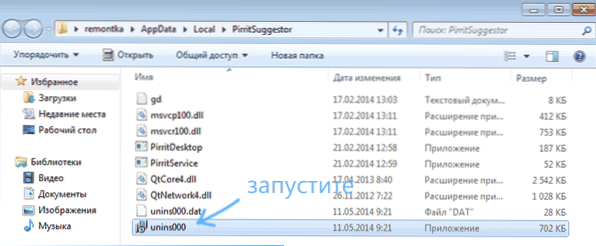
- Отворите екстензије или прегледач Цхроме, Мозилла Фирефок или Интернет Екплорер и, ако постоји штетно ширење, обришите га.
- Претражите датотеке и мапе са речју Пиррит На рачунару, избришите их.
- Поправите датотеку домаћина, јер она такође садржи промене које су направљене злонамерним кодом. Како поправити датотеку домаћина
- Покрените Виндовс Регистри Едитор (кликните Вин + Р на тастатури и унесите наредбу Регедит). У менију изаберите "Уређивање" - "Претраживање" и пронађите све кључеве и одељке регистра (за једни друге, мораћете да наставите са претрагом - "потрага за даље") садрже) Пиррит. Уклоните их кликом на дугме десног миша названо одељком и одабиром ставке "Избриши".
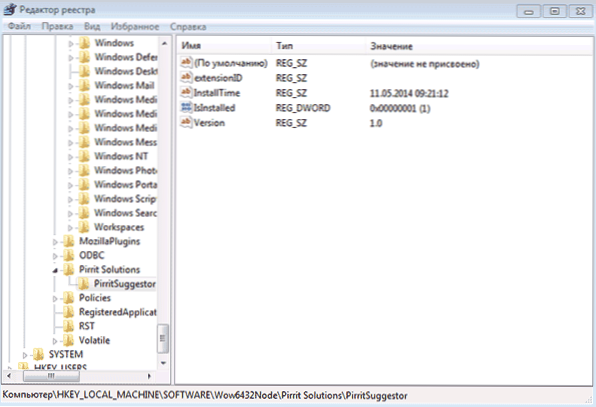
- Очистите кеш претраживача помоћу ЦЦлеанер-а или сличног услужног програма.
- Поново учитајте рачунар.
Па, што је најважније - покушајте пажљивије радити. Поред тога, корисници често виде да су упозорени на опасност не само од антивируса, већ и сам прегледач, али игноришу упозорење, јер добро, стварно желим да гледам филм или преузмим игру. Али вреди?

